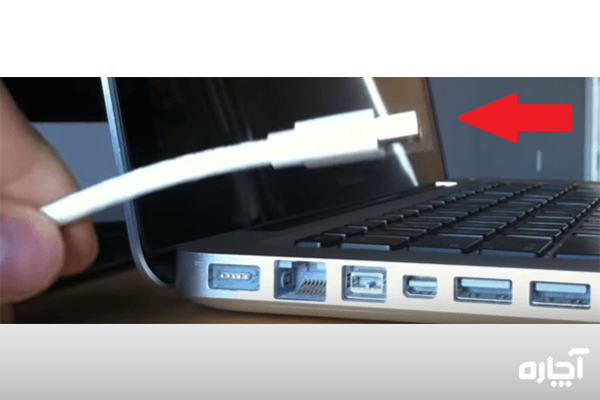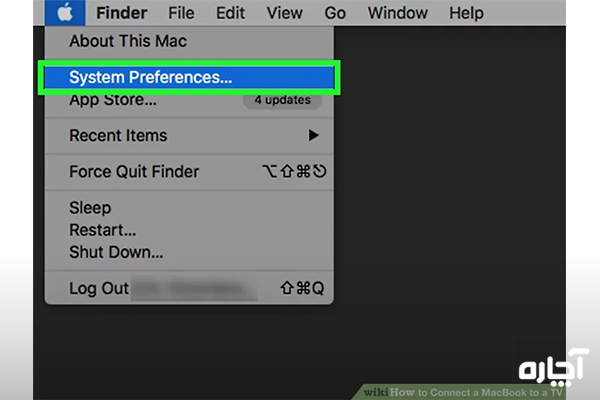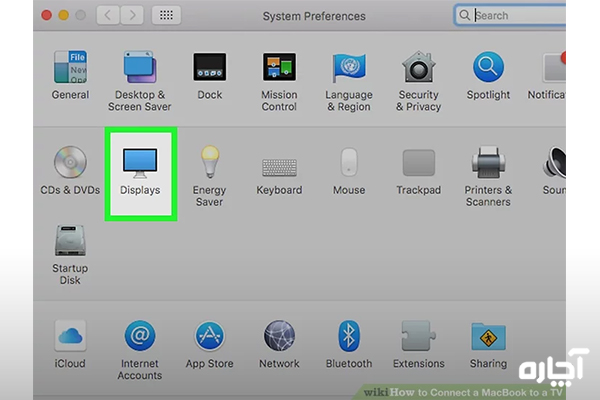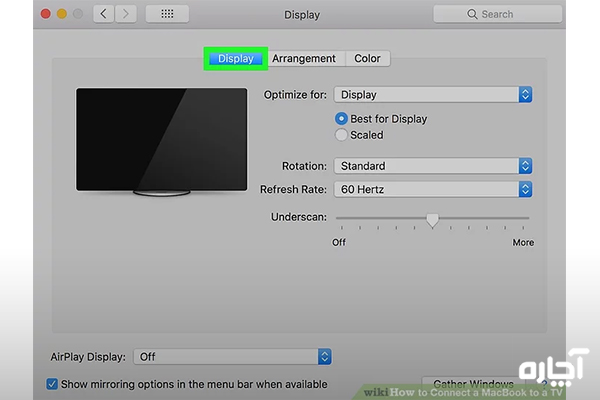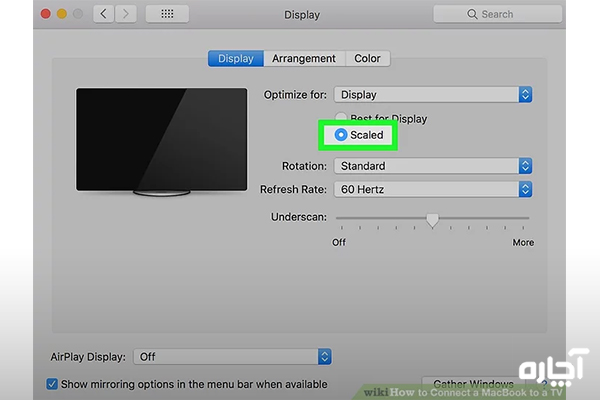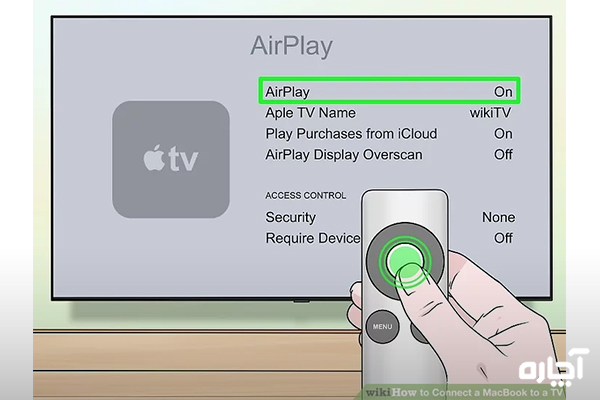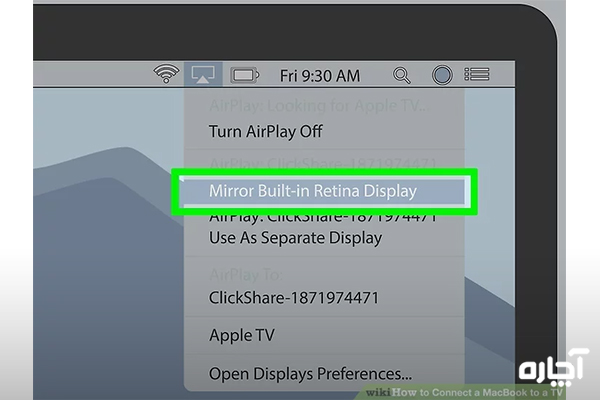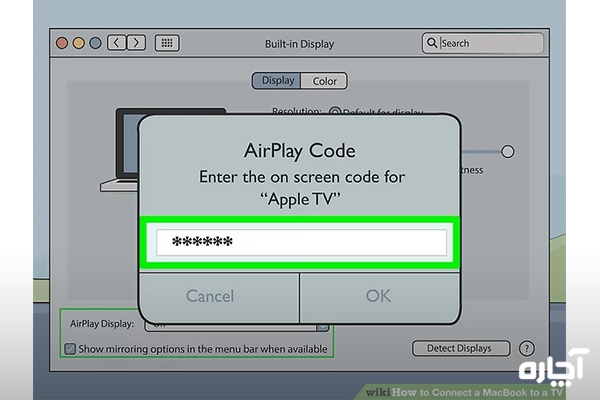آموزش تصویری اتصال مک بوک به تلویزیون با دو روش

احتمالا برایتان پیش آمده که به دلایل مختلف بخواهید تصویر لپ تاپ مک بوک را روی صفحه تلویزیون بیاندازید. اگر روشهایی را امتحان کرده و نتیجه نگرفتید و یا میخواهید بدانید که برای اتصال لپ تاپ مک بوک به تلویزیون چه راهکارهایی وجود دارد، با این مطلب همراه باشید. در این مقاله از آچاره شما را با دو روش کلی اتصال لپ تاپ مک بوک به تلویزیون، مراحل و نحوه اتصال در این روشها آشنا میکنیم.
چگونه لپ تاپ مک را به تلویزیون وصل کنیم؟
برای اتصال لپ تاپ مک بوک به تلویزیون دو راه پیش رویتان دارید:
- اتصال با کابل
- اتصال از طریق AirPlay
روش اول: اتصال با کابل
- بررسی خروجیهای مک بوک
جهت اتصال لپ تاپ مک بوک به تلویزیون به وسیله کابل، ابتدا باید بدانید لپ تاپ شما چه خروجیهایی دارد. بسته به سال ساخت و مدل مک بوک، لپ تاپ شما ممکن است دارای یکی از این خروجیها باشد:
Thunderbolt 3, USB-C, Thunderbolt, Thunderbolt 2, Mini DisplayPort, HDMI و یا .USB-A
- اگر مک بوک پرو یا مک بوک Air تولید سال 2016 دارید، مک بوک شما از هر دو پورت تاندربولت 3 و USB-Cپشتیبانی میکند. مک بوکهایی که از Thunderbolt 3 پشتیبانی میکنند، معمولا پورتهای خروجی متعددی دارند. برای اتصال این مدل مک بوکها میتوانید از تاندربولت 3 و یا کابل USB-C در هر یک از خروجیها استفاده کنید.
- اگر مک بوک شما بعد از سال 2015 تولید شده و تنها یک پورت بیضی شکل دارد، از اتصال USB-C پشتیبانی میکند. برای اتصال این مدل مک بوک به تلویزیون نیاز به کابل USB-C دارید.
- اگر مدل مک بوک پرو شما برای سالهای 2011 تا 2015 و یا مک بوک اِیر تولید سالهای 2011 تا 2017 است، احتمالا پورت تاندربولت یا تاندربولت 2 دارد. این پورت شکل مستطیلی دارد و از نظر ظاهری شباهت زیادی به پورت Mini Display دارد. برای اطمینان از نوع پورت به لیبل کنار پورت دقت کنید تا در خرید کابل اشتباه نکنید.
- اگر مک بوک پرو یا مک بوک ایر تولید سالهای 2008 تا 2010 دارید، مک بوک شما از پورت Mini Displayپشتیبانی میکند. لیبل این پورت شبیه یک صفحه تلویزیون با دو خط در دو طرف آن است.
- بعضی از مک بوکها پورت HDMI دارند که در این صورت بدون نیاز به مبدل میتوانید اتصال لپ تاپ مک بوک به تلویزیون را انجام دهید.
- بعضی از تلویزیونها به شما این امکان را میدهند که لپ تاپ را به وسیله USB به آنها وصل کنید. برای به کارگیری این روش، تلویزیون شما باید دارای یک پورت ورودی USB بوده و از نمایش توسط USB پشتیبانی کند.
محاسبه رایگان هزینه تعمیر لپ تاپ!
2. خرید مبدل کابل
برای اتصال مک بوکهای تولید 2015 به بعد به تلویزیون، به یک مبدل USB C به HDMI احتیاج دارید. اگر مک بوک شما از تاندربولت یا تاندربولت 2 پشتیبانی میکند به یک مبدل برای تبدیل تاندربولت به HDMI نیاز داشته و در صورتی که مک بوک از Mini DisplayPort پشیبانی کند، یک مبدل مینی دیسپلی به HDMI احتیاج دارید.
3. تلویزیون را خاموش کنید
این مرحله صرفا برای جلوگیری از ایجاد صدمات احتمالی در تلویزیون است.
مطلب پیشنهادی:کیبورد های منتخب گیمینگ 2022
4. کابل مورد نظر را به مبدل وصل کنید
مبدل باید حداقل یک ورودی HDMI داشته باشد. یک سر کابل HDMI را به یک سر مبدل وصل کنید. بسته به نوع مبدل، ممکن است سر دیگر آن به طور مستقیم به مک بوک شما وصل شده و یا نیاز باشد کابل تاندربولت، USB C یا Mini Display را به سر دیگر آن وصل کنید. در صورتی که مک بوک شما خروجی HDMI داشته باشد دیگر نیازی به مبدل برای تبدیل HDMI مک بوک ندارید.
5. کابل HDMI را به تلویزیون وصل کنید
بعد از اتصال یک سر کابل HDMI به مبدل، سر دیگر آن را به تلویزیون وصل کنید. اگر تلویزیون شما چندین ورودی کابل HDMIدارد یادتان باشد که کابل را به کدام ورودی وصل کردید.
مطلب پیشنهادی:کیبورد های منتخب گیمینگ 2022
6. کابل مبدل را به مک بوک وصل کنید
در مک بوکهای تولید بعد از سال 2015 باید کابل USB-C مبدل را به لپ تاپ وصل کنید.
- برای مدلهای 2011 تا 2015 کابل تاندربولت سر دیگر مبدل را به لپ تاپ وصل کنید.
- برای مدلهای 2009 تا 2011 و کابل Mini Display، سر دیگر مبدل باید به مک بوک وصل شود.
- اگر برای اتصال لپ تاپ مک بوک به تلویزیون از مبدل USB-C استفاده میکنید، حتما قبل از شروع اتصال از شارژ بودن مک بوک مطمئن شوید.
7. تلویزیون را روشن کنید
حالا زمان روشن کردن تلویزیون برای شروع فرآیند اتصال لپ تاپ مک بوک به تلویزیون است.
8. تلویزیون را روی HDMI متصل به مک بوک ببرید
گزینه Input, Videoو یا Sourceروی کنترل تلویزیون را زده و پورت HDMI (شماره پورتی که کابل را به آن متصل کردید) متصل شده به مک بوک را انتخاب کنید.
9. منو اپل در مک بوک را باز کنید
روی لوگوی اپل در گوشه سمت چپ بالای صفحه نمایش کلیک کرده تا منوی کشویی باز شود.
10. روی گزینه System Preferences کلیک کنید
با کلیک بر روی این گزینه پنجره مربوطه باز میشود.
11. گزینه Displays را انتخاب کنید.
12. مطابق شکل روی گزینه Display کلیک کنید.
13. گزینه Options صفحه کلید را بزنید.
دکمه Options صفحه کلید را فشار داده و نگه دارید و روی گزینه Detect Display کلیک کنید. اگر مک بوک شما به طور اتوماتیک تلویزیون را تشخیص نداد با انجام این مرحله میتوانید مشکل را برطرف کنید.
14. گزینه Scaled را انتخاب کنید
با انتخاب این گزینه میتوانید رزولوشن مورد نظرتان برای نمایش تصویر را مشخص کنید.
15. رزولوشن صفحه را تغییر بدهید
توسط نوار Underscan که در تصویر میبینید، میتوانید اندازه تصویر صفحه نمایش مک بوک را با تلویزیون تنظیم کنید. در صورتی که تصویر منتقل شده به تلویزیون بسیار کوچکتر یا بزرگتر از صفحه تلویزیون باشد، با کمک این گزینه میتوانید تصویر را به اندازه استاندارد برسانید.
16. مطابق شکل روی گزینه (⋮⋮⋮⋮) کلیک کنید
این گزینه در گوشه سمت چپ و بالای پنجره نمایش داده شده قرار دارد. این کار شما را به منوی اصلی System Preferencesبرمیگرداند.
17. در منوی اصلی روی گزینه Sound کلیک کنید
با این کار میتوانید تنظیمات مربوط به صدا را انجام بدهید.
18. مطابق شکل روی Output کلیک کنید
با این کار لیستی از بلندگوهایی که مک بوک شما به آنها دسترسی دارد نمایش داده میشود. یکی از آنها باید اسم تلویزیونتان باشد.
19. روی اسم تلویزیون کلیک کنید
با این کار صدا به جای اسپیکرهای مک بوک، از اسپیکر تلویزیون پخش خواهد شد.
- اگر اسم تلویزیون در لیست به صورت هایلایت شده نمایش داده شد، به این معنی است که در حال حاضر مک بوک شما به اسپیکر تلویزیون متصل است.
- مک بوکهای قبل از سال 2009 تنها میتوانند از تصویر پشتیبانی کرده (از طریق اتصال Mini DisplayPort) و برای انتقال صدا به اسپیکر جداگانه احتیاج دارید.
روش دوم: اتصال از طریق AirPlay
- بررسی قابلیت پشتیبانی AirPlay تلویزیون
اغلب تلویزیونهای هوشمند سونی، سامسونگ، ال جی و برندهای مطرح دیگر، قابلیت اتصال از طریق AirPlay را دارند. در صورتی که تلویزیون شما این قابلیت را ندارد میتوانید از دستگاههای پخش مثل Apple TV و یا Chromecastاستفاده کنید. همچنین پلی استیشن 5، و سری S/X ایکس باکس نیز از قابلیت AirPlay پشتیبانی میکنند.
برای استفاده از این قابلیت در بعضی از تلویزیونهای هوشمند لازم است اپلیکیشن Apple’s TV را از دیجیتال استور تلویزیون دانلود کنید.
- تلویزیون یا دستگاه پخش را روشن کنید
جهت اتصال لپ تاپ مک بوک به تلویزیون، آن را روشن کرده و در صورتی که از اپل تی وی یا کرومکست استفاده میکنید، از روشن بودن دستگاه مطمئن شوید.
- مطمئن شوید همه دستگاهها به یک شبکه وای فای متصل هستند
برای استفاده از قابلیت AirPlay باید مک بوک، و دستگاه پخش یا تلویزیون همگی به یک شبکه Wifi مشترک متصل باشند.
- گزینه AirPlay مک بوک را فعال کنید
روی علامت اپل در گوشه سمت چپ بالای صفحه نمایش مک بوک کلیک کنید. ابتدا گزینه System Preferences و سپس Displays را انتخاب کنید. حالا تیک کنار این گزینه را بزنید تا قابلیت AirPlay فعال شود: “Show mirroring options in the menu bar when available”
- روی آیکون AirPlay کلیک کنید. مطابق شکل بالا.
- روی گزینه Mirror Built-in Display یا Mirror (در کنار نام دستگاه) کلیک کنید
هر دوی این گزینهها زیر نام دستگاه در منوی AirPlay وجود دارند.
- پسورد AirPlay را وارد کنید
پسورد را وارد کرده تا فرآیند اتصال کامل شود.
جهت توقف اتصال، در منوی بالای دستکتاپ مک بوک روی آیکون AirPlay کلیک کرده و سپس Turn Off AirPlay را بزنید.
سخن آخر
اتصال لپ تاپ مک بوک به تلویزیون از دو طریق بیسیم و به وسیله کابل ممکن است و روش اتصال آن بسیار ساده است. در صورتی که برای اتصال بیسیم و از طریق قابلیت AirPlay به مشکل خوردید بهتر است سیستم عامل گوشی و تلویزیونتان را آپدیت کرده و مجددا این فرآیند را امتحان کنید.
در انتها لازم است یاداور شویم که برای تعمیر لپ تاپ میتوانید با متخصصان آچاره در ارتباط باشید.